A Binance Tax é um novo produto gratuito que te ajuda a calcular as responsabilidades fiscais das tuas criptomoedas. Podes ver e editar as tuas transações e gerar os teus relatórios fiscais para o ano de avaliação de 2022 na ferramenta Binance Tax.
Não é obrigatório utilizar a Binance Tax. É apenas uma ferramenta que podes utilizar para desbloquear a liberdade do dinheiro. Podes utilizar a Binance Tax para calcular as tuas obrigações fiscais em transações realizadas na plataforma da Binance. A Binance Tax irá abranger outras blockchain, exchanges e carteiras no futuro.
Tem em atenção que a Binance Tax é uma ferramenta destinada a apoiar as tuas práticas contabilísticas, mas não é uma solução completa de serviços fiscais. Recomendamos que trabalhes com um especialista em matéria fiscal para garantir que todas as regras, adições ou exclusões específicas do país são devidamente aplicadas ao teu relato.
1. Visita a ferramenta Binance Tax. Clica em [Iniciar] e inicia sessão na tua conta Binance.

2. Se esta for a primeira vez que inicias sessão na ferramenta, ser-te-á solicitado que seleciones a tua jurisdição fiscal e o método de base de custo. As informações necessárias podem ser diferentes de país para país. Clica em [Confirmar] para guardar.
Podes editar estas definições mais tarde em [Perfil] - [Definições de conta].
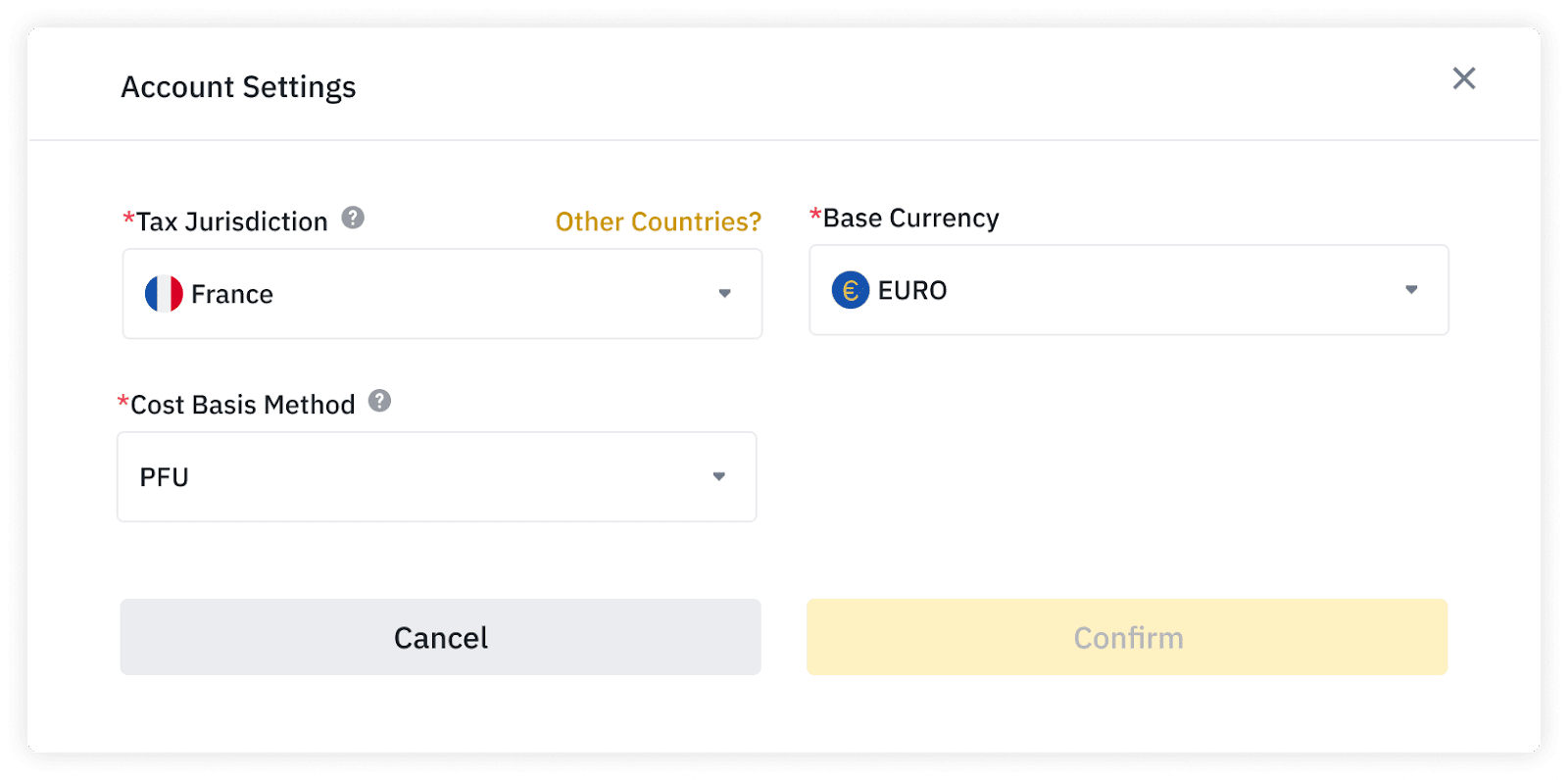
A Binance Tax começa a importar as tuas transações para a ferramenta. Geralmente, este processo demora algumas horas, mas pode demorar mais tempo se tiveres um alto volume de transações. Depois de importadas, serás notificado por e-mail.
Assim que as tuas transações forem importadas, poderás ver todas as tuas transações da Binance na ferramenta fiscal. Podes filtrar as transações por categoria, moeda e data. Podes editar ou ignorar uma transação ou adicionar manualmente uma nova transação.

1. Clica em [Relatórios fiscais] no topo da página.

2. Abaixo verás uma visão geral dos teus relatórios fiscais, um resumo dos teus ganhos de capital e rendimentos e o teu histórico de transações. Clica em [Gerar] no tipo de relatório que desejas gerar.
Dependendo da tua jurisdição fiscal, a declaração de ganhos de capital e de rendimentos pode não incluir regras de cálculo de impostos específicas no teu país de residência. Também serás notificado enquanto utilizas a Binance Tax, se for esse o caso. Deves verificar os cálculos dos ganhos/perdas com um profissional fiscal independente antes de entregares os teus impostos.
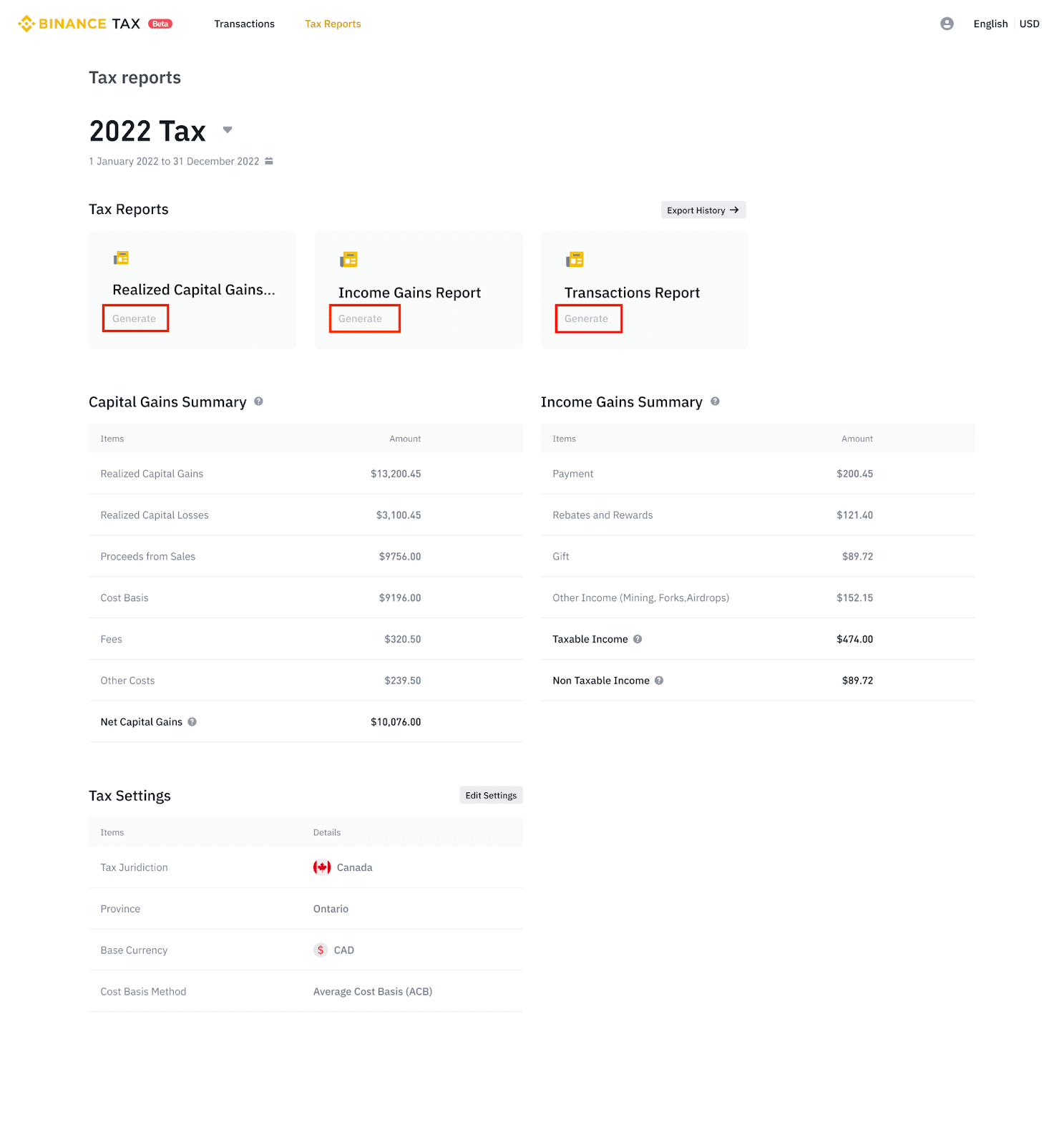
3. Lê e aceita o aviso legal e clica em [Gerar].

4. O teu pedido será processado e serás notificado assim que estiver pronto.

5. Para transferires o teu relatório, clica em [Exportar histórico].

6. Verás uma lista de relatórios disponíveis. Clica em [Transferir] ao lado do relatório que queres transferir e será guardado um ficheiro CSV no teu computador.

1. Clica em [Editar] ao lado da transação que queres editar.

2. Apenas podes editar determinados detalhes da transação. Por exemplo, para uma transação de compra, apenas podes editar o valor da taxa, o valor líquido da taxa e os comentários.
Clica em [Confirmar] para guardares as tuas alterações.

3. Serás notificado assim que a transação for editada. Tem em atenção que os teus impostos podem ser recalculados depois de editares uma transação.

Se não quiseres incluir uma transação no cálculo do relatório fiscal, podes ignorá-la. Tem em atenção que os teus impostos serão recalculados depois de ignorares uma transação.
1. Clica em [...] ao lado da transação e, em seguida, em [Ignorar transação].

2. Clica em [Confirmar] na janela pop-up.

3. A transação ignorada será riscada e ficará num tom desvanecido. Tem em atenção que não podes editar a transação ignorada.
Se quiseres incluir novamente a transação, clica em [...] - [Incluir transação].
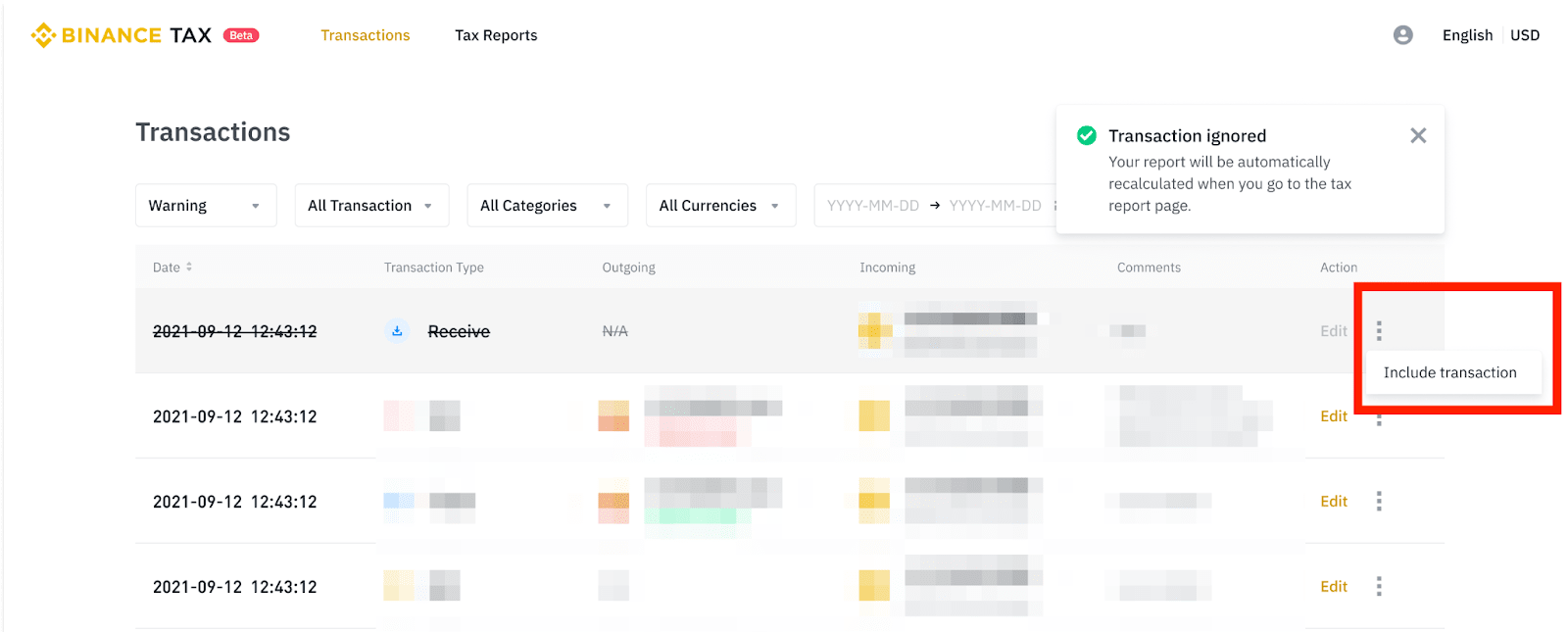
Também podes adicionar transações realizadas fora da Binance para a Binance Tax.
1. Clica em [+ Adicionar transação].
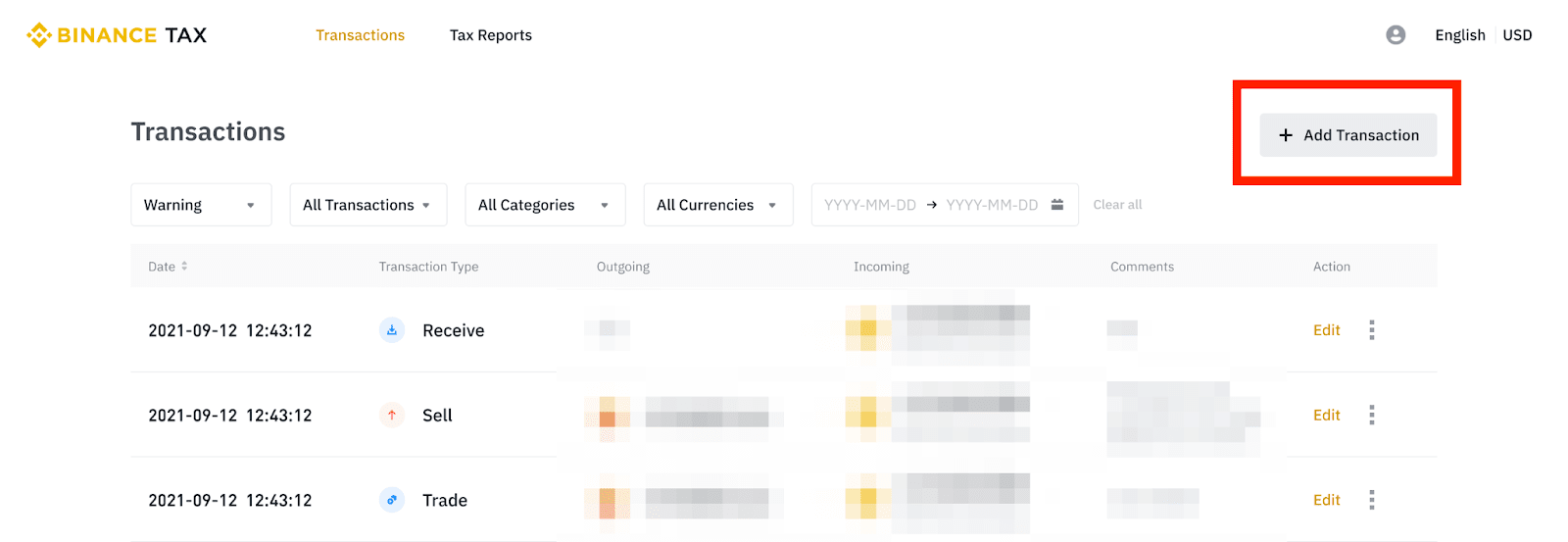
2. Seleciona o tipo de transação (compra, venda, troca, envio, conversão, transferência, custo, depósito, levantamento). Em seguida, escolhe a data e hora da transação e introduz os detalhes. Também podes adicionar um comentário para tua própria referência. Clica em [Confirmar].

3. Serás notificado assim que a transação for editada com sucesso.

1. Quais são as transações atualmente suportadas pela Binance Tax?
Atualmente, a Binance Tax suporta até 100 000 transações na plataforma da Binance. No futuro, poderás importar transações de outras carteiras e blockchain para a Binance Tax.
2. Qual é a utilização dos relatórios de ganhos de capital e de rendimentos?
O relatório de ganhos de capital resume todas as transações que levas a cabo na Binance durante o ano fiscal e que geram ganhos ou perdas de capital, como, por exemplo, a conversão das tuas criptomoedas em moeda fiduciária. Tem em atenção que, atualmente, a Binance Tax não suporta transações relacionadas com determinados produtos da Binance, como Futuros e NFT. Podes adicionar estas transações manualmente ou registá-las noutro campo da tua declaração de impostos.
O relatório de rendimentos resume todas as operações levadas a cabo durante o ano fiscal, que aumentam os teus rendimentos, como airdrops, staking, mineração, etc.
3. Quantos relatórios posso gerar?
Não há limite para o número de relatórios que podes gerar. Atualmente, cada utilizador pode gerar um relatório de ganhos de capital, um relatório de rendimentos ou um relatório de todas as suas transações no ano fiscal de 2022. Se decidires editar ou adicionar manualmente uma nova transação, podes solicitar um relatório a qualquer momento, uma vez que a tua obrigação fiscal pode ser recalculada.
Para saberes mais sobre o cálculo de impostos de criptomoedas, consulta este artigo da Academy.